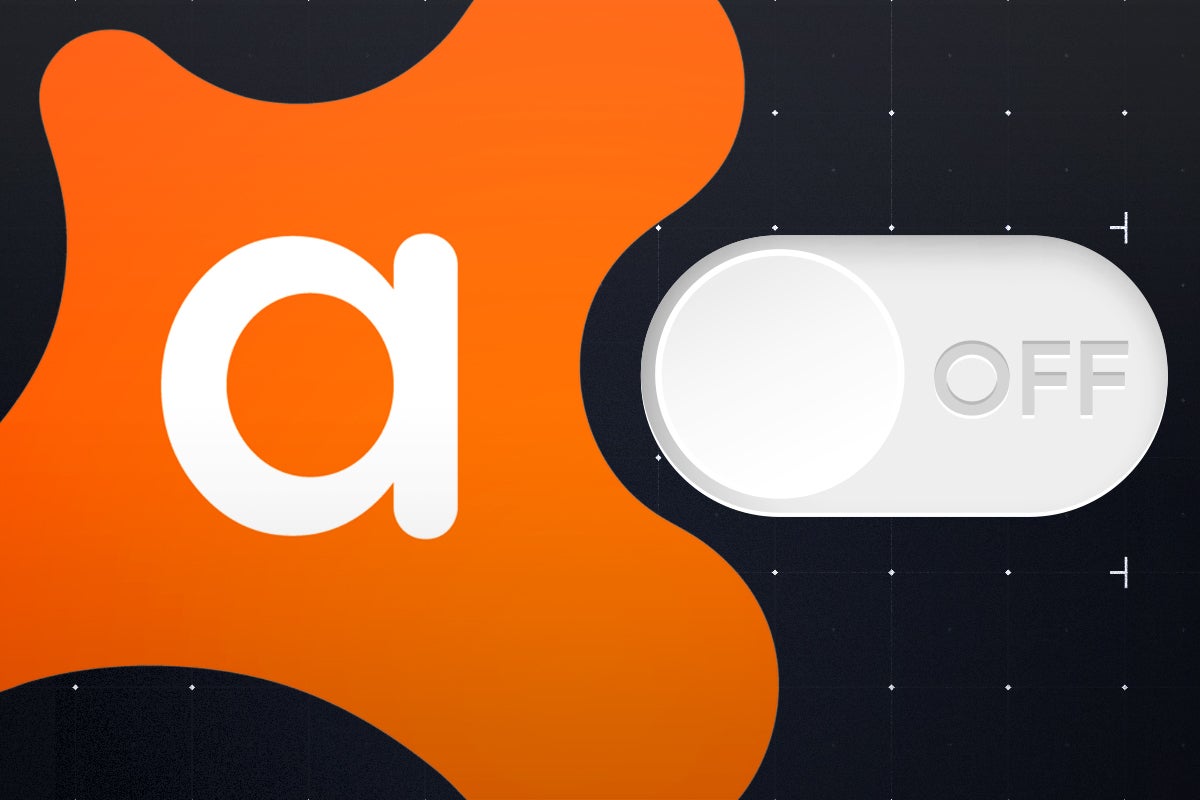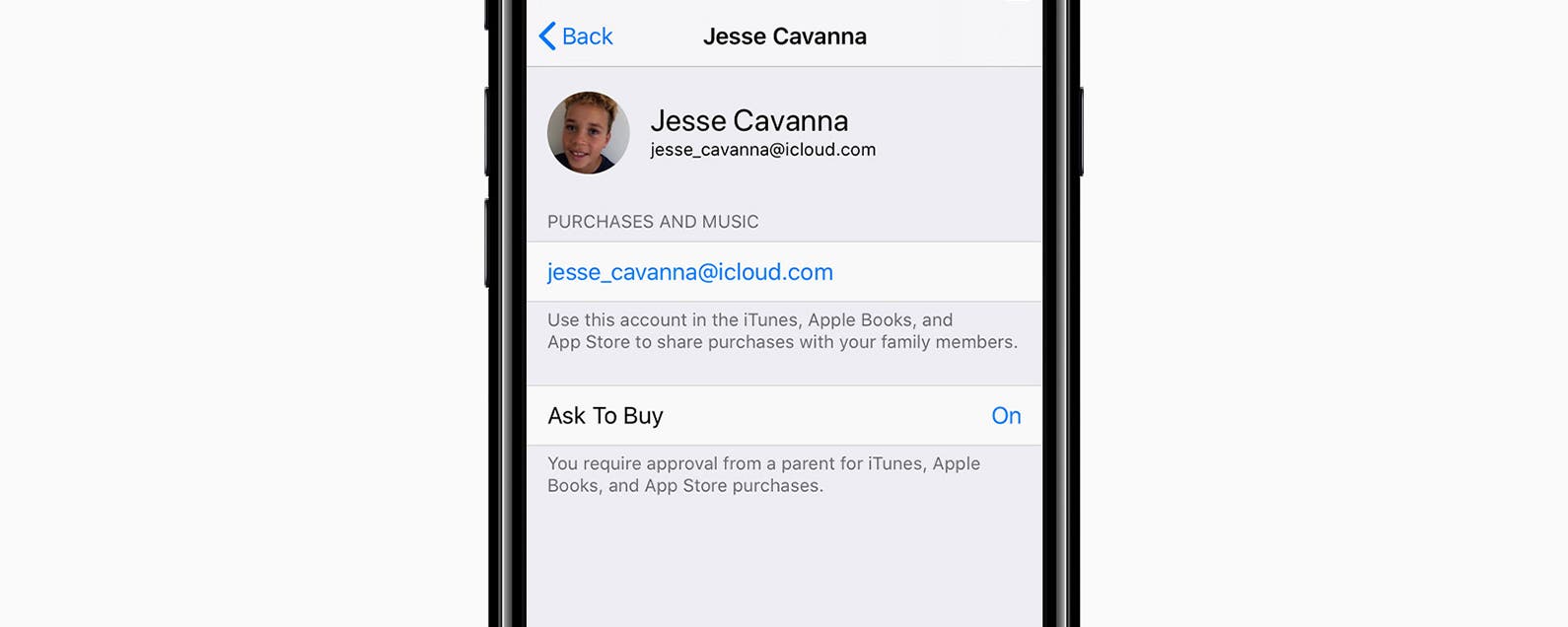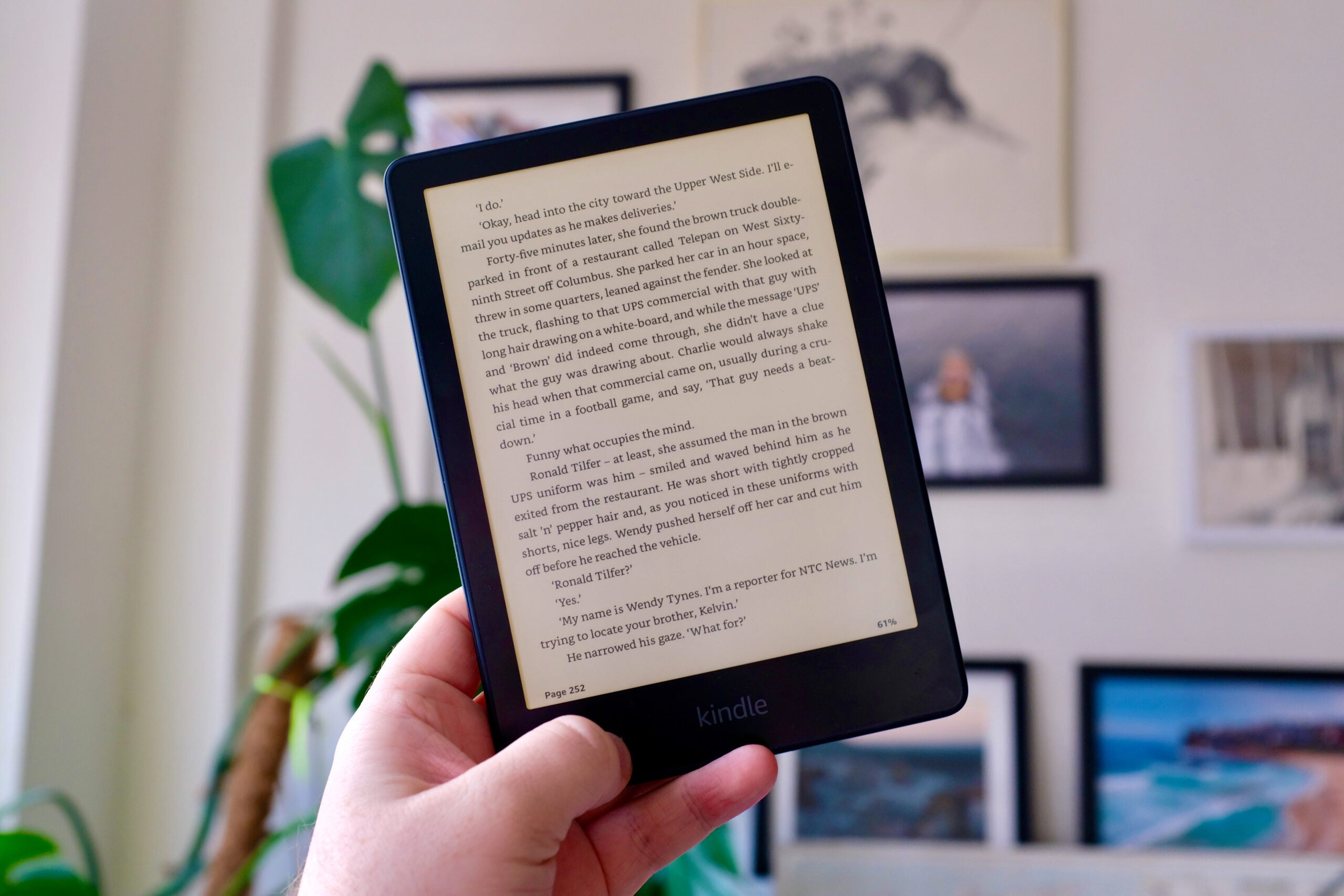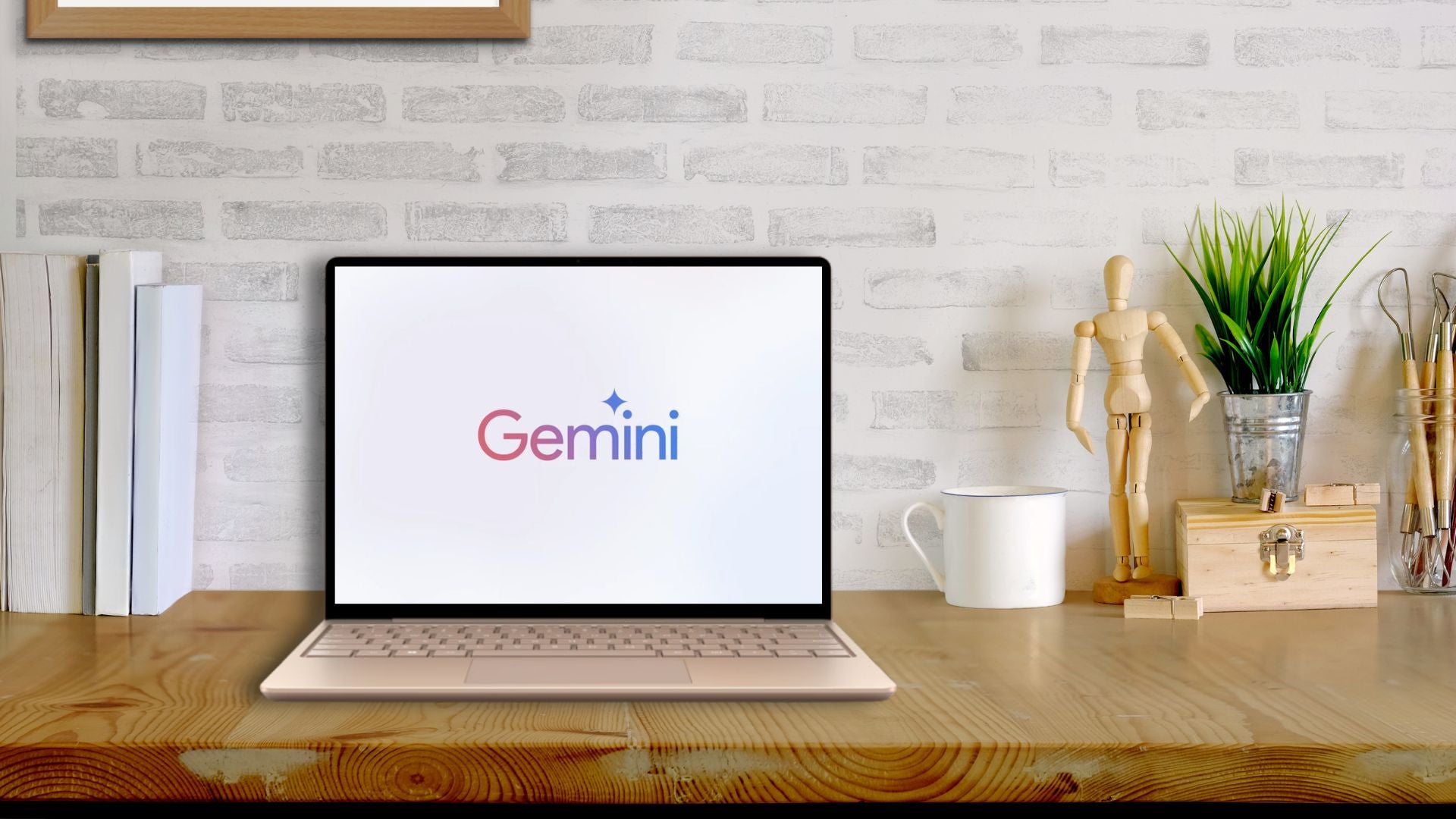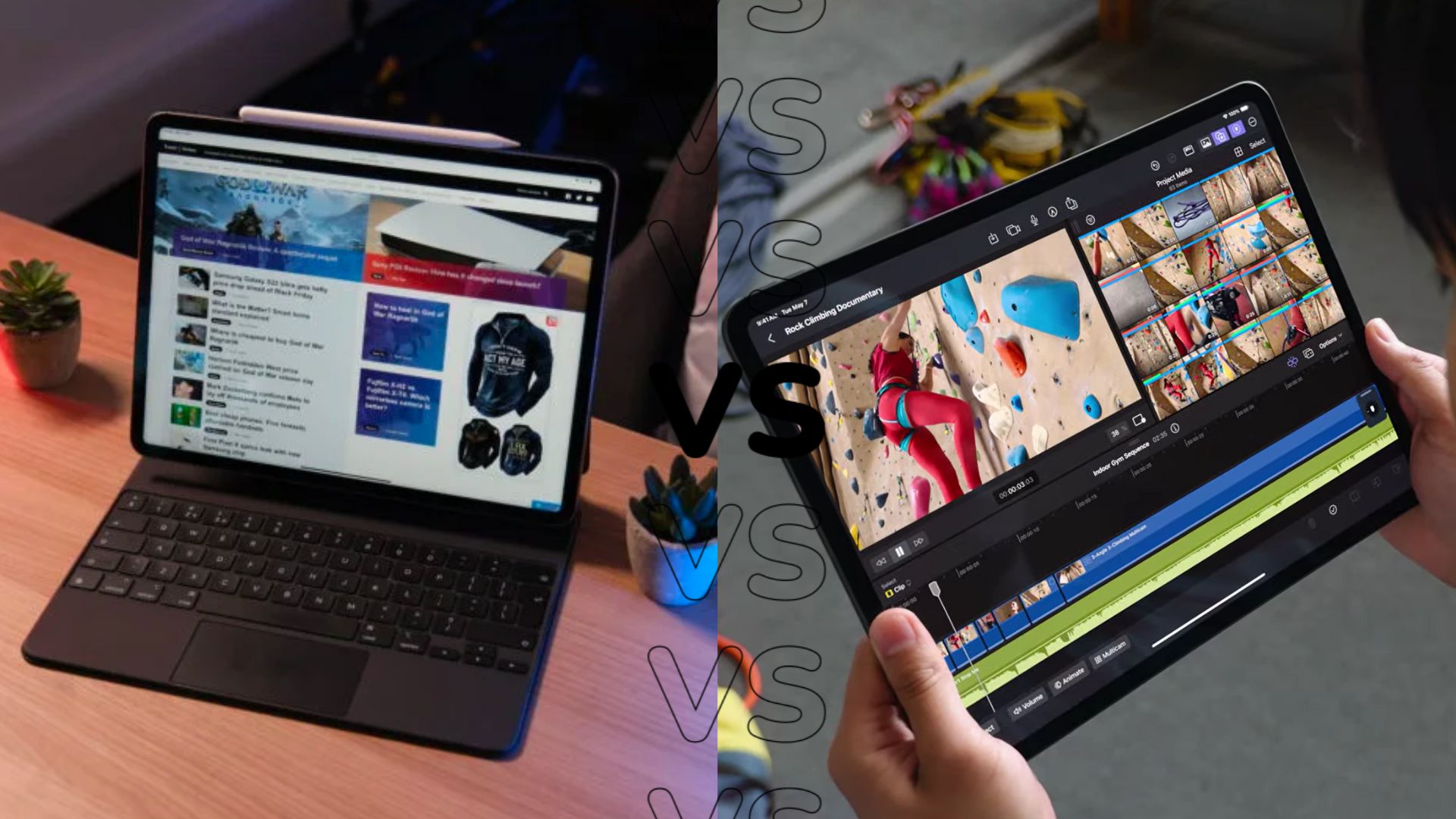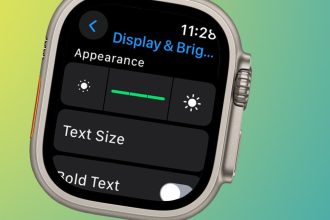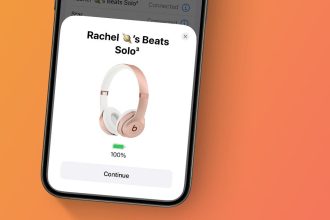Algunos programas requieren que deshabilites tu antivirus durante la instalación. Aquí hay dos formas de hacerlo para las versiones gratuita y de pago de Avast.
Al igual que todas las suites antivirus completas con análisis en tiempo real, tanto las ediciones gratuitas como las de pago de Avast reemplazan a Windows Defender para proteger su PC y monitorear el malware.
A veces querrá desactivarlo por completo durante unos minutos para seguir los requisitos de instalación de otra pieza de software legítimo que necesita modificar su registro, los servicios de Windows u otras tareas que pueden activar la detección de amenazas de comportamiento en su antivirus.
Es posible que también desee hacer esto para poder ejecutar software que sabe que es seguro, pero que Avast podría clasificar como potencialmente no deseado y ponerlo en cuarentena. Sin embargo, yo fuertemente desaconseja deshabilitar su antivirus para ejecutar un programa potencialmente no deseado a menos que sea un desarrollador o un profesional de software que trabaje con material confiable, o al menos conocido, idealmente en un sistema con brechas de aire
lo que usamos
- Cualquier computadora con Windows 10 u 11 con Avast instalado
La versión corta
- Abra el menú del área de notificación con el botón derecho del ratón de Avast
- Seleccione durante cuánto tiempo desea deshabilitar los escudos
- Confirma que deseas desactivar todos los escudos
- Vuelva a habilitar los escudos de Avast
-
Paso
1Abra el menú del área de notificación con el botón derecho del ratón de Avast

Haga clic en la flecha ^ en el área de notificación de Windows en la parte inferior derecha de la pantalla, luego haga clic con el botón derecho en el ícono de Avast para abrir un menú. Desde aquí, haga clic en el control de escudos de Avast.

-
Paso
2Seleccione durante cuánto tiempo desea deshabilitar los escudos

Un submenú le preguntará si desea deshabilitar los escudos durante 10 minutos, una hora, hasta el próximo reinicio o de forma permanente (hasta que los vuelva a habilitar manualmente). Recomiendo evitar el último, ya que es fácil olvidar que ha desactivado su AV.

-
Paso
3Confirma que deseas desactivar todos los escudos

Aparecerá una ventana emergente que le preguntará si desea hacer esto. Haga clic en el botón Aceptar, DETENER. Las ventanas emergentes de Windows justo encima del área de notificación lo invitarán a activar la protección antivirus, ya que actualmente no tiene ninguna.

-
Paso
4Vuelva a habilitar los escudos de Avast

Cuando haya terminado la operación que requería que cerrara las defensas de malware de Avast, vuelva a abrir el menú del botón derecho del área de notificación de Avast, vaya al control de escudos de Avast y haga clic en Habilitar todos los escudos.